Настройка роутеров ASUS серии RT
Эта инструкция подходит для моделей: N10 D1, N10P, N12 D1, N12_VP, N12HP, N14U, N15U, N16, N56U, N65U, N66U, AC56U, AC66U, AC68U, AC87U, AC-3200
Новый роутер из магазина
Подключение и настройка
Настройка роутера предоставлена с целью облегчения подключения нескольких компьютеров к локальной и интернет-сети в пределах квартиры.
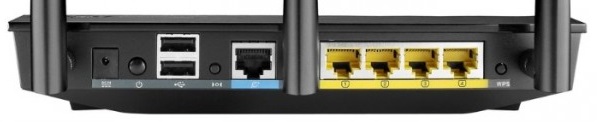
- кабель сети MATRIX соедините с портом INTERNET (синий) на роутере;
- стационарные компьютеры внутренней сети соедините с портами LAN (желтые) на роутере.
ВНИМАНИЕ!!! Категорически запрещается соединять кабель локальной сети MATRIX с портами LAN.
После подключения роутера к компьютеру откройте браузер (Firefox, Google Chrome, Opera или Safari) и в адресной строке наберите: 192.168.1.1 Появится страница авторизации. Введите «admin» в два поля и нажмите «Вход».
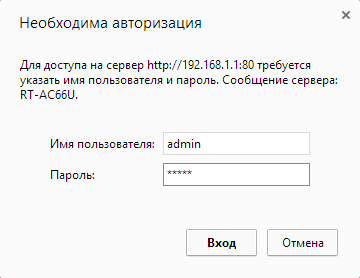
Зайдите в меню «Интернет» во вкладку «Подключение»
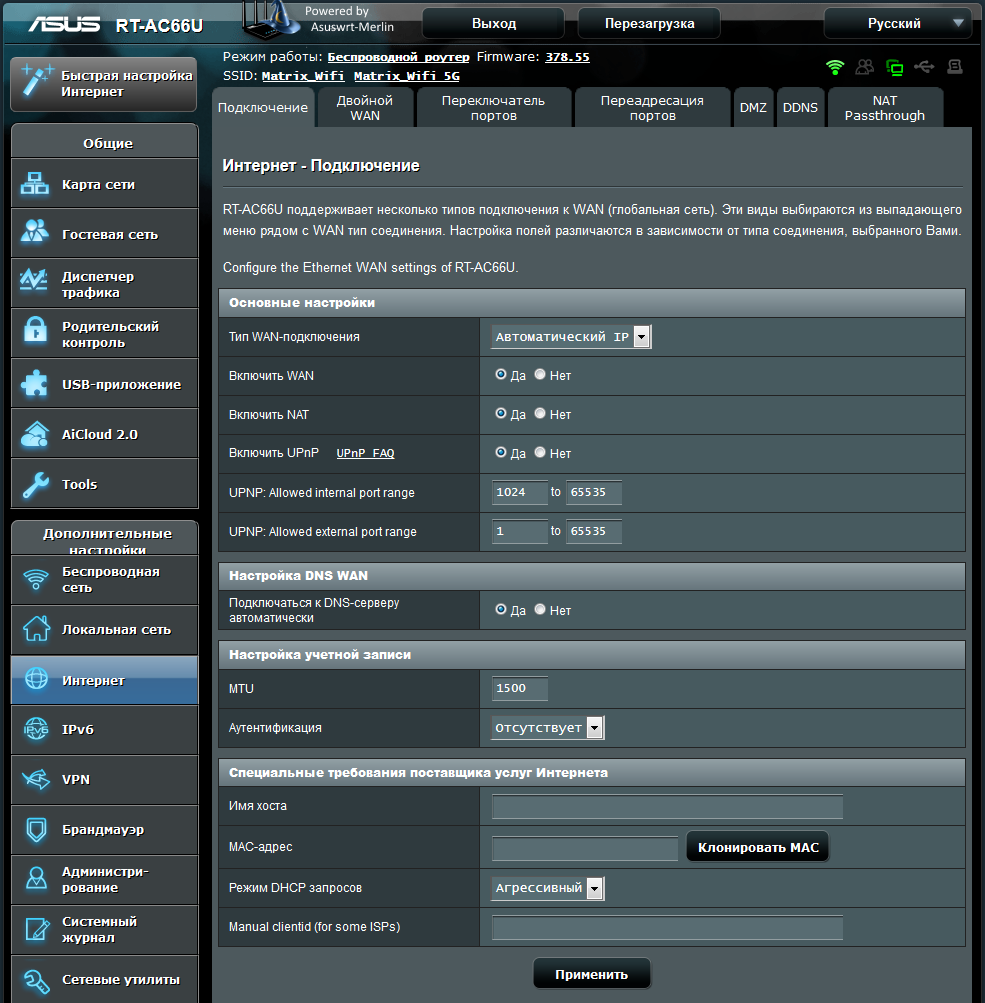
Убедитесь, что все настройки соответствуют указанным на картинке. После внесения изменений, нажмите «Применить». При желании Вы можете использовать функцию клонирования MAC-адреса, если до этого Ваш компьютер был подключен к нашей сети напрямую. Это избавит Вас от необходимости звонить в службу поддержки MATRIX при подключении интернет-кабеля к роутеру.
Настройка Wi-Fi
Зайдите в меню «Беспроводная сеть»
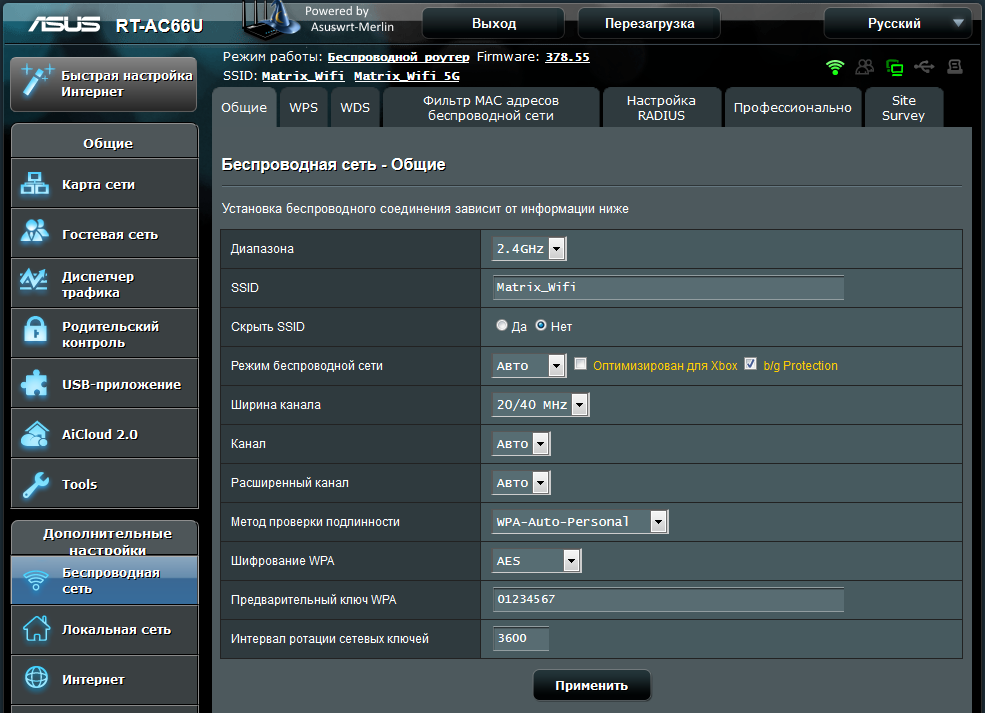
Введите желаемое название беспроводной сети в поле «SSID», по желанию можете выбрать фиксированный радиоканал в пункте «Канал». Далее установите режим защиты как показано на картинке, придумайте ключ сети и запишите его в поле «Предварительный ключ WPA».
Нажмите кнопку «Применить»
Примечание: если у Вас роутер с поддержкой двух диапазонов (5 ГГц), Вам необходимо после вышеуказанных действий повторить процедуру для второго диапазона. Выберите «5GHz» в пункте «Диапазон». В противном случае пропустите этот шаг.
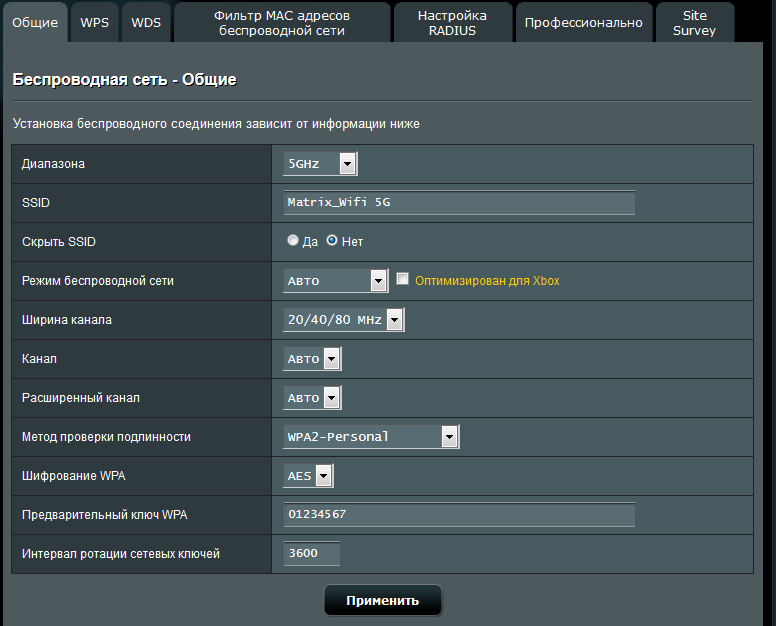
Введите название сети (SSID), желательно отличающееся от настройки в другом диапазоне, чтобы Вы могли различать Ваши сети в списке доступных подключений на устройствах. Остальные параметры можно продублировать.
Настройка IPTV
Для работы IPTV по кабелю не на выделенных портах и по wi-fi необходимы следующие настройки:
Зайдите в разделе «Локальная сеть» на вкладку «IPTV»
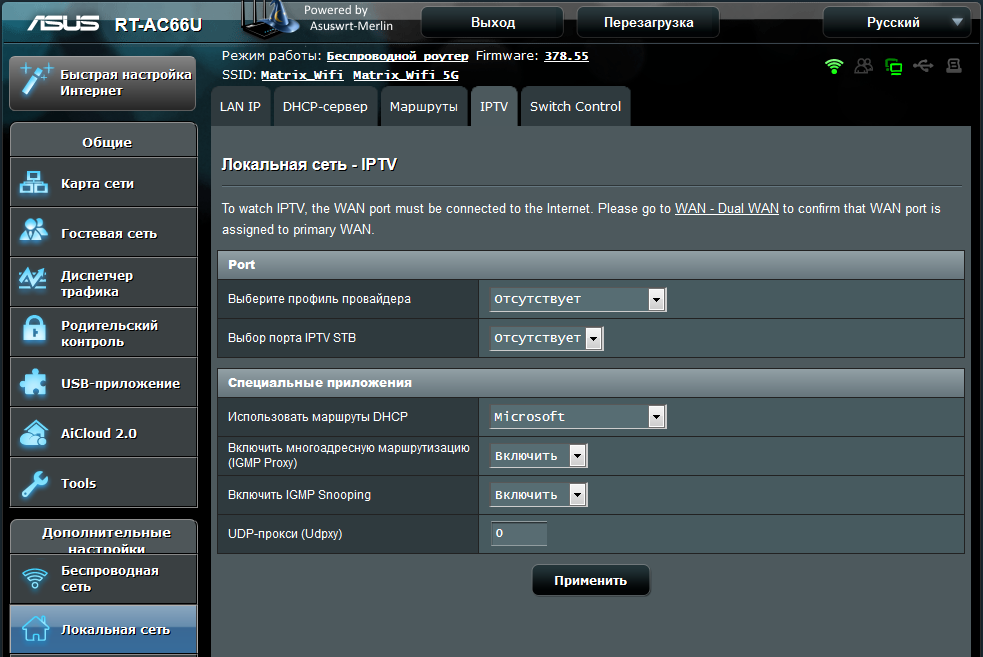
За трансляцию IPTV отвечает функция «Включить многоадресную маршрутизацию (IGMP Proxy)» и «Включить IGMP Snooping». Установите параметры в соответствии с изображением.
Примечание: на некоторых младших моделях роутеров серии RT может отсутствовать параметр «Включить IGMP Snooping». В этом случае достаточно установки только первого параметра.
Обновление прошивки
Рекомендуется обновить версию встроенного ПО на роутере перед началом активного пользования. Загрузите архив со свежей версией прошивки для Вашего роутера с сайта http://www.asus.com/ru/support/. Распакуйте загруженный архив.
Перейдите в разделе «Администрирование» на вкладку «Обновление микропрограммы»
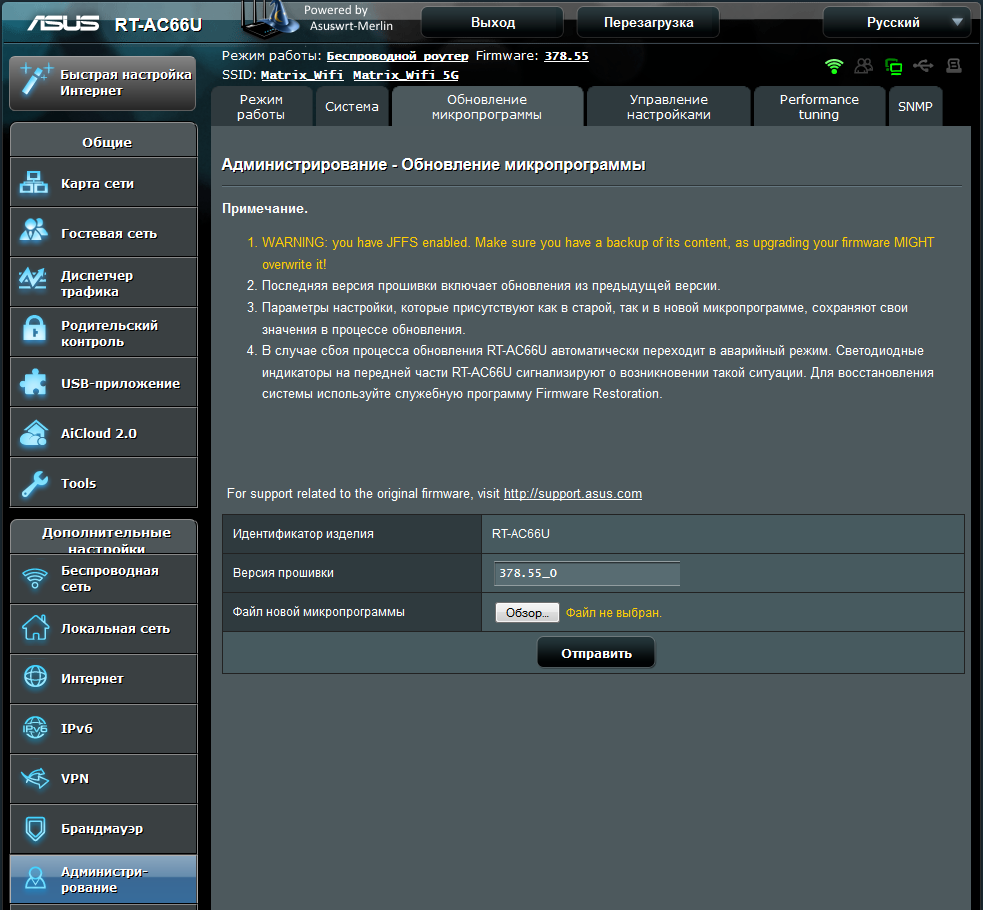
Укажите расположение распакованного файла прошивки на компьютере, нажав кнопку «Обзор», после чего нажмите кнопку «Отправить». Некоторые модели роутеров серии RT имеют функцию автоматического обновления прошивки.
Примечание: обновление прошивки производится исключительно через кабельное соединение между роутером и компьютером! Обновление по Wi-Fi сети в лучшем случае не возымеет эффекта, но может и привести к повреждению аппарата!
Настройка удаленного доступа
Зайдите в разделе «Администрирование» на вкладку «Система»
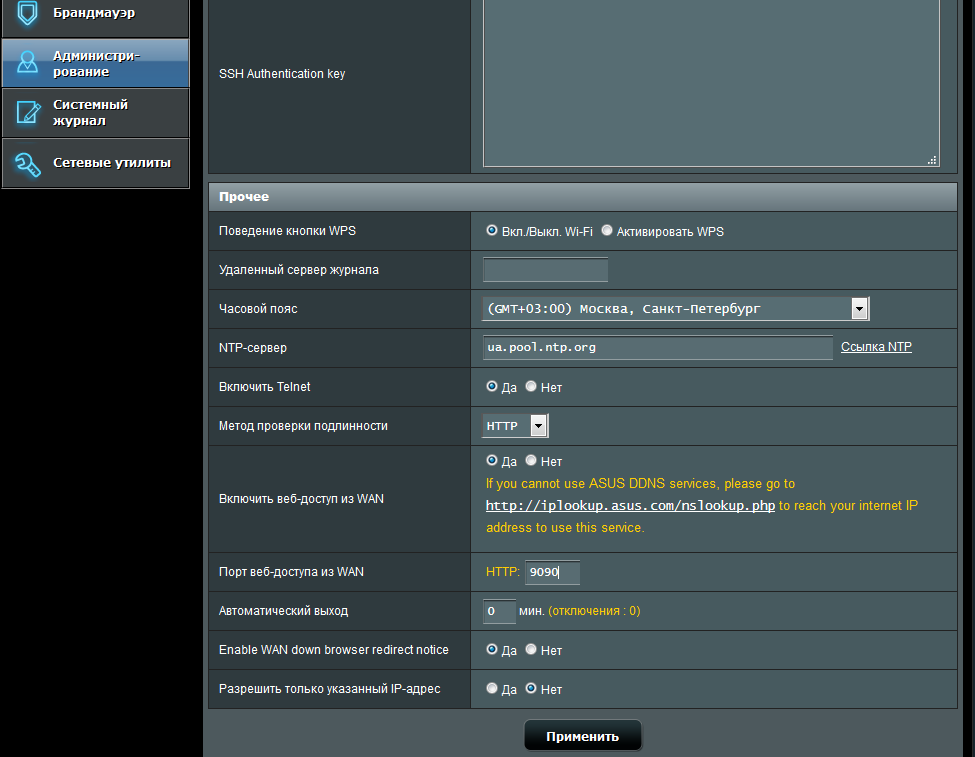
В нижней части страницы в пункте «Включить веб-доступ из WAN» отметьте значение «Да». В пункте «Порт веб-доступа из WAN» укажите значение 9090.
Нажмите кнопку «Применить»
Вверх